V tomto článku vám ukážem, ako nainštalovať PHPStorm na Ubuntu. Tu zobrazený proces bude fungovať na Ubuntu 16.04 LTS a neskôr. Budem používať Ubuntu 18.04 LTS na demonštráciu. Takže poďme na to.
Inštalácia PHPStorm:
PHPStorm má balíček Snap pre Ubuntu 16.04 LTS a neskôr v oficiálnom úložisku balíkov snapov. Program PHPStorm teda môžete na Ubuntu 16 nainštalovať veľmi ľahko.04 LTS a neskôr. Inštalácia balíka Snap PHPStorm na Ubuntu 16.04 LTS a novšie, spustite nasledujúci príkaz:
$ sudo snap nainštalovať phpstorm --classic
Ako vidíte, sťahuje sa snap balík PHPStorm.

V tomto okamihu je nainštalovaný snap balík PHPStorm.

Program PHPStorm môžete tiež nainštalovať manuálne do systému Ubuntu. Ale odporúčam vám použiť verziu snap balíka, pretože má lepšiu integráciu s Ubuntu.
Počiatočná konfigurácia PHPStorm:
Teraz, keď je program PHPStorm nainštalovaný, spustime ho.
Ak chcete spustiť program PHPStorm, prejdite do ponuky aplikácií a vyhľadajte výraz phpstorm. Potom kliknite na ikonu PHPStorm označenú na snímke obrazovky nižšie.
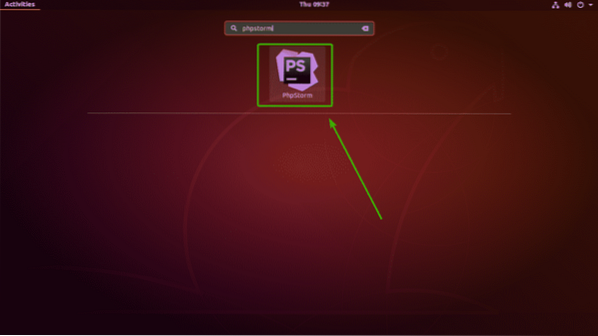
Pri prvom spustení programu PHPStorm si ho budete musieť nakonfigurovať. Tu vyberte Neimportujte nastavenia a kliknite na Ok.
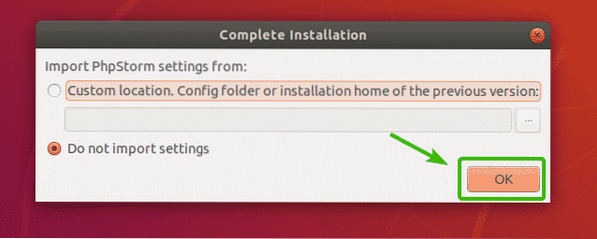
Teraz uvidíte dohodu s používateľom Jetbrains. Ak chcete, môžete si ju prečítať.

Po dokončení čítania skontrolujte Potvrdzujem, že som si prečítal a akceptujem podmienky tejto užívateľskej zmluvy začiarkavacie políčko a kliknite na ďalej.
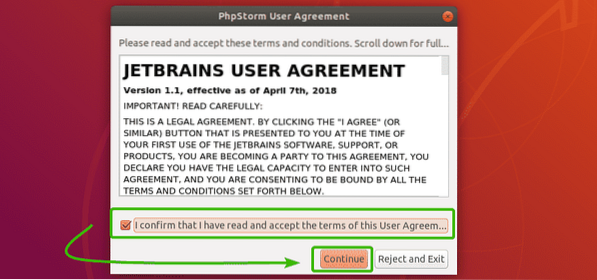
Tu sa vás program PHPStorm pýta, či chcete zdieľať údaje so štatistikami používania so serverom JetBrains, aby ste im pomohli vylepšiť program PHPStorm. Môžete kliknúť na Pošlite Staticstics používania alebo Neposielajte v závislosti od vašich osobných preferencií.
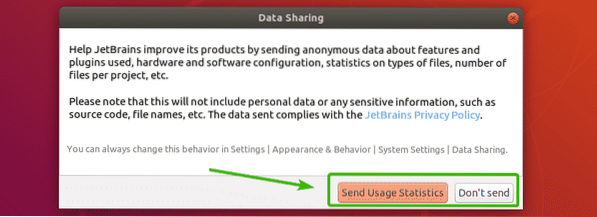
Teraz vám program PHPStorm povie, aby ste si vybrali tému. Jetbrains IDE má temnú tému s názvom Darcula a a Svetlo téma. Ako každá z tém vyzerá, si môžete pozrieť tu. Vyberte ten, ktorý sa vám páči.
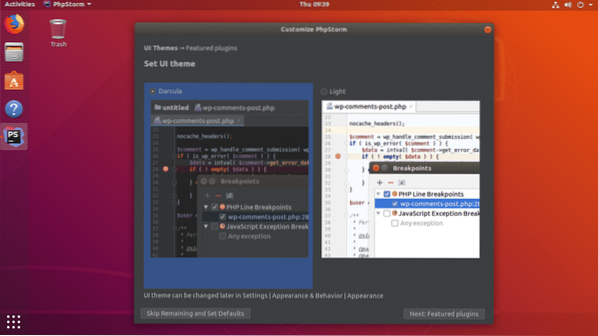
Ak nechcete prispôsobovať nič iné a ponecháte predvolené hodnoty pre ostatné nastavenia, kliknite na ikonu Vynechať zostávajúce a nastaviť predvolené hodnoty.
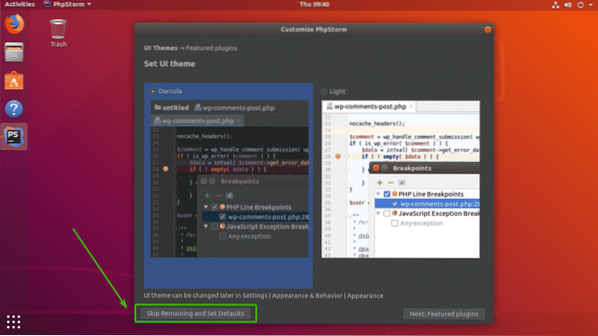
Ak chcete viac prispôsobiť program PHPStorm, kliknite na Ďalej: Odporúčané doplnky.
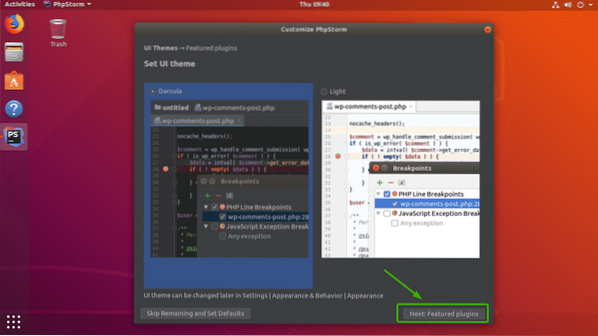
Teraz uvidíte niekoľko bežných doplnkov. Ak chcete, môžete odtiaľto nainštalovať tie, ktoré sa vám páčia, kliknutím na Inštalovať. Môžete to urobiť aj neskôr.
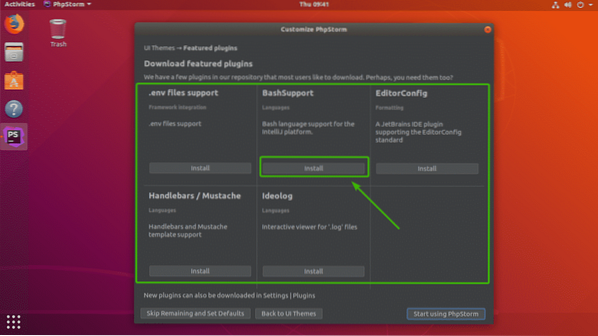
Po dokončení kliknite na Začnite používať PhpStorm.
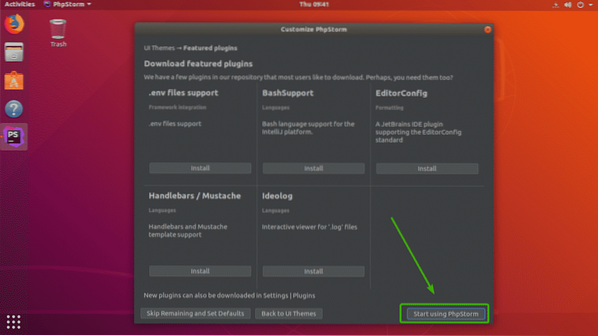
Teraz sa zobrazí výzva na aktiváciu PHPStorm. PHPStorm nie je zadarmo. Ak chcete používať program PHPStorm, budete si musieť kúpiť licenciu od spoločnosti JetBrains. Po získaní licencie môžete odtiaľ aktivovať program PHPStorm.
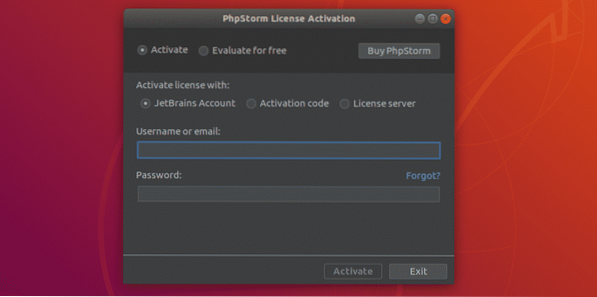
Ak si chcete vyskúšať program PHPStorm skôr, ako si ho kúpite, môžete. Vyberte Vyhodnoťte zadarmo a kliknite na a Ohodnotiť. Toto by vám malo poskytnúť 30-dňovú skúšobnú verziu.
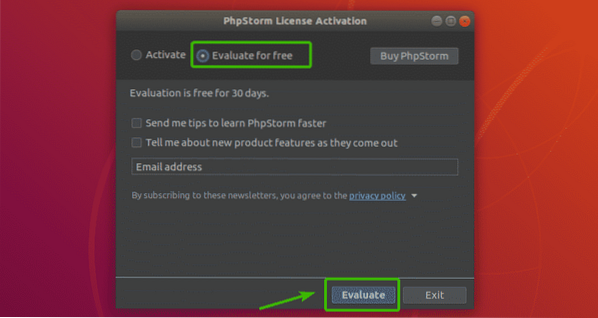
Ako vidíte, program PHPStorm sa začína. Už je to nádherné.
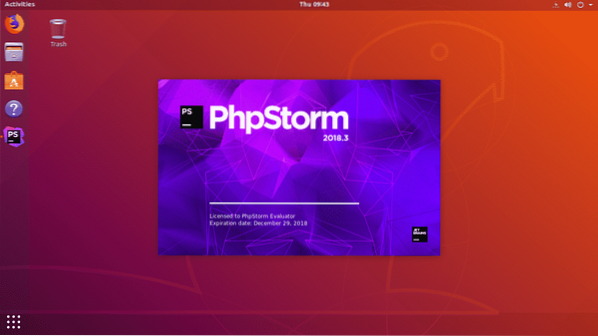
Toto je hlavný panel servera PHPStorm. Odtiaľto môžete vytvárať nové projekty alebo importovať projekty.
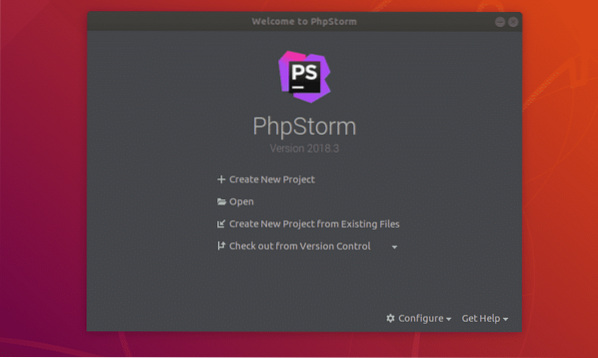
Vytvorenie nového projektu s PHPStorm:
Najskôr otvorte PHPStorm a kliknite na Vytvoriť nový projekt.
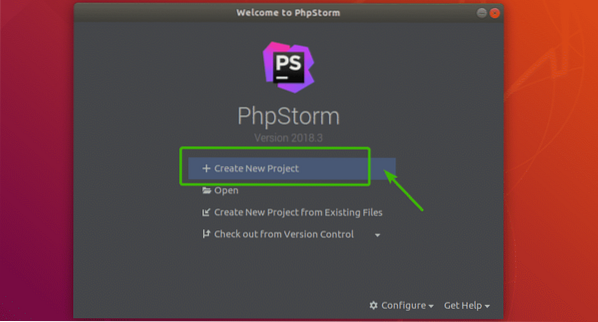
Teraz vyberte typ projektu a potom vyberte umiestnenie, kam sa budú ukladať súbory vašich nových projektov. Potom kliknite na Vytvoriť.
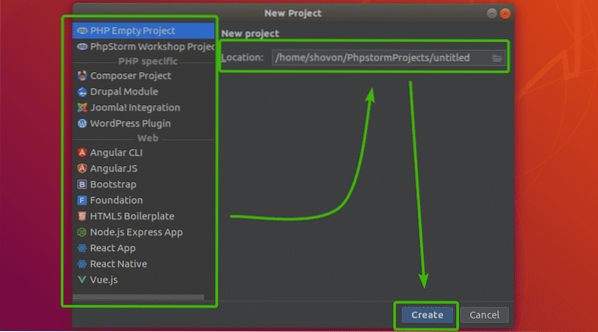
Ako vidíte, vzniká nový projekt. Kliknite na Zavrieť uzavrieť Tip dňa okno.
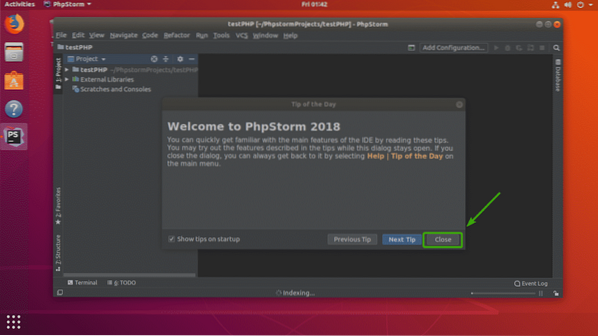
Teraz môžete vo svojom projekte vytvárať nové súbory nasledujúcim spôsobom. Vytvorme a Súbor PHP.
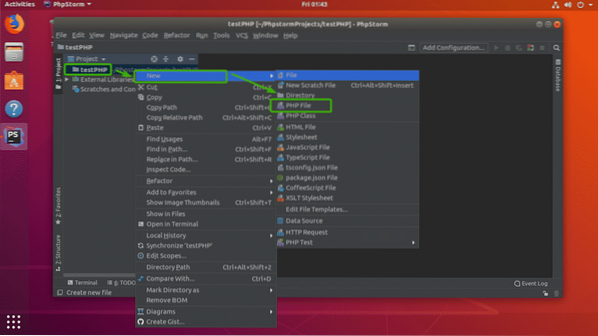
Teraz zadajte a Názov súboru a uistite sa, že Rozšírenie súboru je správne. Potom kliknite na Ok.
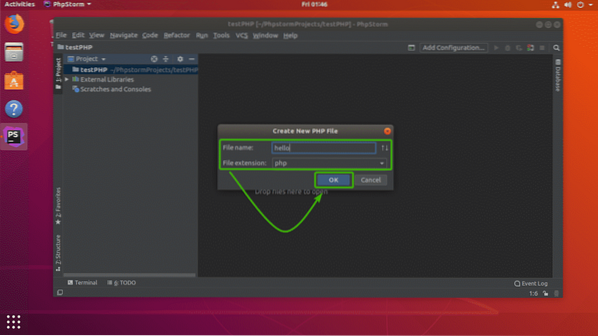
Ako vidíte, nový súbor PHP Ahoj.php je vytvorený. Teraz môžete začať písať kód PHP tu.
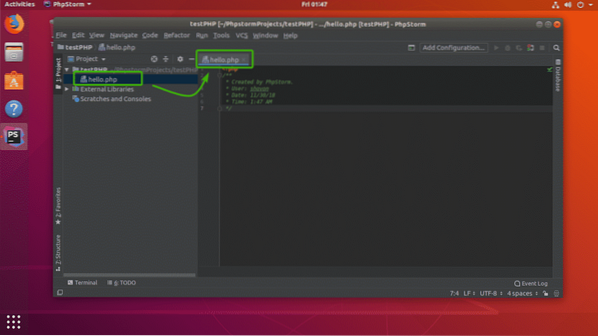
Ako vidíte, automatické vyplnenie získate pri zadávaní kódu PHP. Je to úžasné.
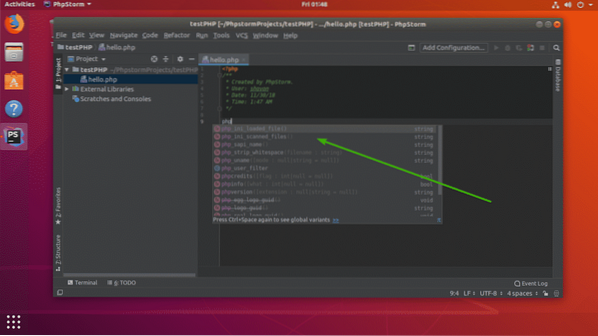
Zmena písma a veľkosti písma:
Pokiaľ sa vám nepáči predvolené písmo alebo je veľkosť písma pre vás príliš malá, môžete ho ľahko zmeniť v nastaveniach.
Ísť do Súbor > nastavenie. Teraz to rozbaľte Editor.
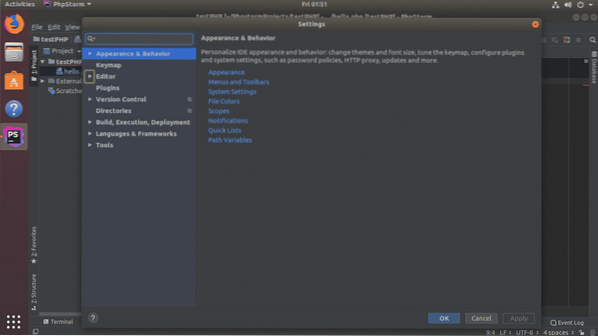
Teraz kliknite na Písmo. Na karte Písmo môžete zmeniť rodinu písiem, veľkosť písma, riadkovanie atď. Po dokončení kliknite na Ok.
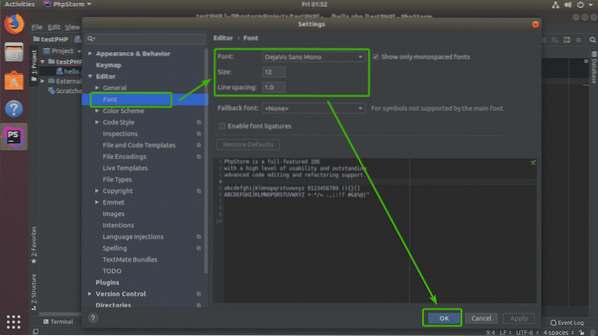
Ako vidíte, zmenil som písma na 20px Ubuntu Mono a fungovalo to.
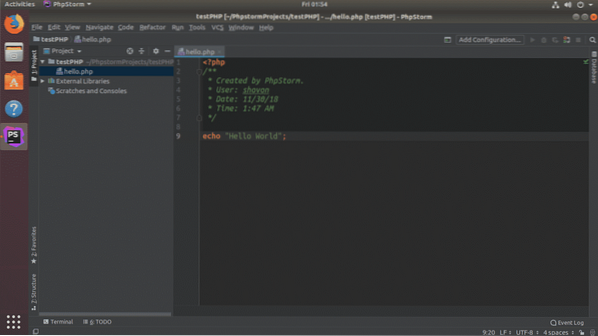
Správa doplnkov na serveri PHPStorm:
Pluginy pridávajú nové funkcie alebo zlepšujú IDE PHPStorm. PHPStorm má k dispozícii bohatú sadu doplnkov na stiahnutie a použitie.
Ak chcete nainštalovať doplnky, prejdite na Súbor > nastavenie a potom kliknite na ikonu Pluginy oddiel.
Tu môžete vyhľadať doplnky. Akonáhle nájdete doplnok, ktorý sa vám páči, stačí kliknúť na Inštalácia nainštalovať doplnok.
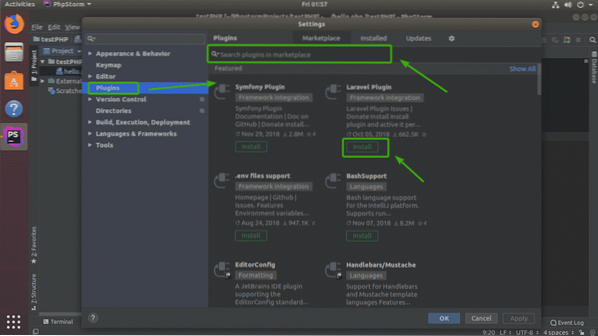
Akonáhle kliknete na Inštalácia, mali by ste vidieť nasledujúce potvrdzovacie okno. Stačí kliknúť na súhlasiť.
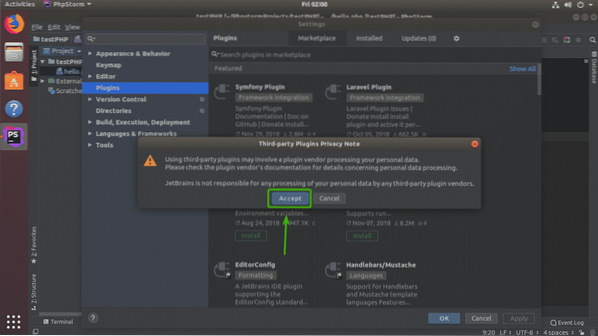
Doplnok by mal byť nainštalovaný. Teraz kliknite na Reštartujte IDE aby sa zmeny prejavili.

Kliknite na Reštart.
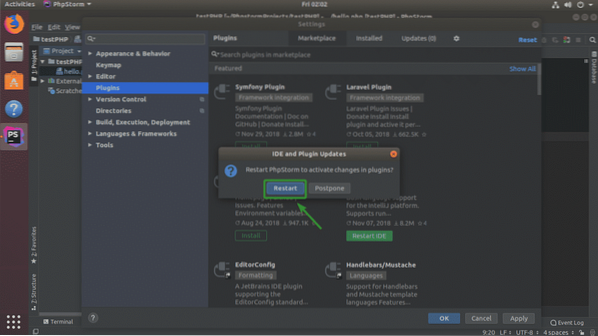
Ako vidíte, nainštalovaný doplnok je uvedený v zozname Nainštalované tab.
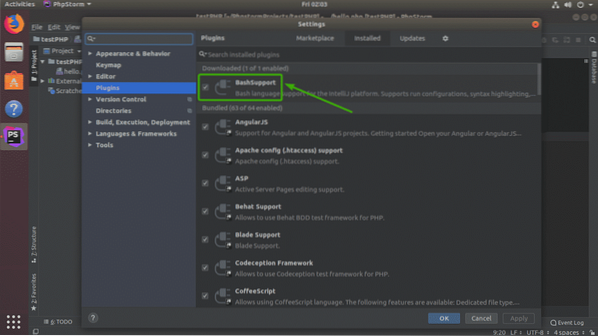
Ak chcete odinštalovať doplnok, jednoducho ho vyberte a stlačte
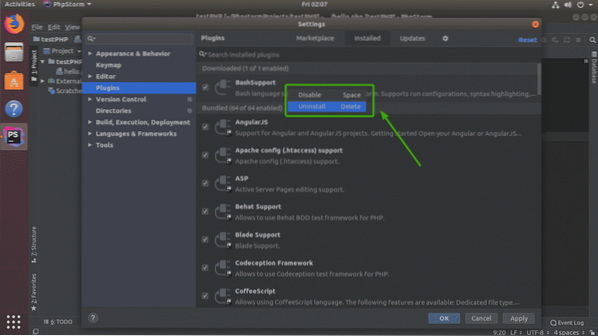
Ak chcete, môžete tiež deaktivovať konkrétne doplnky. Stačí zvoliť doplnok, ktorý chcete zakázať, a stlačiť
Takto teda inštalujete a používate JetBrains PHPStorm na Ubuntu. Ďakujeme, že ste si prečítali tento článok.
 Phenquestions
Phenquestions


